 Upute u nastavku raspravit će o tome kako promijeniti pokazivač miša u sustavu Windows 10, 8.1 ili Windows 7, postaviti njihovu postavku (temu), a ako želite - čak i stvoriti vlastiti i koristiti ga u sustavu. Usput, preporučam zapamtiti: strelica koju vozite s mišem ili dodirnom podlogom na zaslonu nije pokazivač, već pokazivač miša, ali iz nekog razloga većina ljudi to zove sasvim nije u pravu (međutim, u sustavu Windows pokazivači se pohranjuju u mapu Pokazivači).
Upute u nastavku raspravit će o tome kako promijeniti pokazivač miša u sustavu Windows 10, 8.1 ili Windows 7, postaviti njihovu postavku (temu), a ako želite - čak i stvoriti vlastiti i koristiti ga u sustavu. Usput, preporučam zapamtiti: strelica koju vozite s mišem ili dodirnom podlogom na zaslonu nije pokazivač, već pokazivač miša, ali iz nekog razloga većina ljudi to zove sasvim nije u pravu (međutim, u sustavu Windows pokazivači se pohranjuju u mapu Pokazivači).
Kartice pokazivača miša sadrže .cur ili .ani ekstenzije - prvi za statički pokazivač, drugi za animirani. Možete skinuti kursore miša s Interneta ili to učiniti sami pomoću posebnih programa ili čak skoro bez njih (pokazat ću vam put za statički pokazivač miša).
Postavljanje pokazivača miša
Da biste promijenili zadane pokazivače miša i postavili vlastite, idite na upravljačku ploču (u sustavu Windows 10 to možete brzo pretražiti na traci zadataka) i odaberite odjeljak "Miš" - "Pokazivači". (Ako stavka miša nije na upravljačkoj ploči, prebacujte "Prikaz" u gornjem desnom kutu "Ikone").

Preporučujem da unaprijed spremite trenutnu shemu pokazivača miša, tako da ako vam se ne sviđa vaš posao, jednostavno se možete vratiti na izvorne pokazivače.
Da biste promijenili pokazivač miša, odaberite pokazivač koji želite zamijeniti, primjerice "Osnovni način rada" (jednostavna strelica), kliknite "Pregledaj" i odredite put do datoteke pokazivača na računalu.

Slično, ako je potrebno, promijenite ostale indekse s vlastitim.
Ako ste cijeli skup (tema) pokazivača miša skinuli na internetu, često u mapi s uputama možete pronaći .inf datoteku za instalaciju teme. Pritisnite desnu tipku miša, kliknite "Instaliraj", a zatim idite u postavku miševa za Windows miša. Na popisu shema možete pronaći novu temu i primijeniti je, tako da automatski mijenjate sve pokazivače miša.
Kako izraditi vlastiti pokazivač
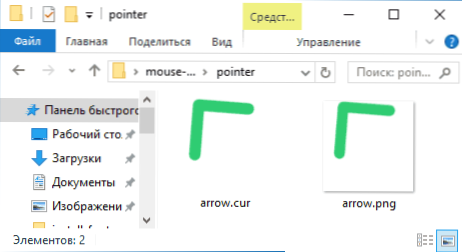
Postoje načini za ručno postavljanje pokazivača miša. Najjednostavniji od njih je stvoriti png datoteku s prozirnom pozadinom i pokazivač miša (koristio sam veličinu 128 × 128), a zatim ga pretvoriti u .cur datoteku pokazivača putem online pretvarača (radio sam na convertio.co). Rezultirajući pokazivač može se instalirati u sustav. Nedostatak ove metode je nemogućnost označavanja "aktivne točke" (uvjetni kraj strelice), a prema zadanim postavkama nešto je ispod gornjeg lijevog kuta slike.
Postoje i mnogi besplatni i plaćeni programi za izradu statičnih i animiranih pokazivača miša. Prije 10 godina sam bio zainteresiran za njih, ali sada nemam mnogo savjetovati, osim za Stardock CursorFX http://www.stardock.com/products/cursorfx/ (ovaj programer ima cijeli set odličnog Windows styling softvera). Možda će čitatelji moći podijeliti svoje vlastite načine u komentarima.












